-
![]()
Lionel
Lionel est passionné de technologie informatique, il fait partie de l'équipe EaseUS depuis 8 ans, spécialisé dans le domaine de la récupération de données, de la gestion de partition, de la sauvegarde de données.…Lire la suite -
![]()
Nathalie
Nathalie est une rédactrice chez EaseUS depuis mars 2015. Elle est passionée d'informatique, ses articles parlent surtout de récupération et de sauvegarde de données, elle aime aussi faire des vidéos! Si vous avez des propositions d'articles à elle soumettre, vous pouvez lui contacter par Facebook ou Twitter, à bientôt!…Lire la suite -
![]()
Mélanie
Mélanie est une rédactrice qui vient de rejoindre EaseUS. Elle est passionnée d'informatique et ses articles portent principalement sur la sauvegarde des données et le partitionnement des disques.…Lire la suite -
![]()
Arnaud
Arnaud est spécialisé dans le domaine de la récupération de données, de la gestion de partition, de la sauvegarde de données.…Lire la suite -
![]()
Soleil
Soleil est passionnée d'informatique et a étudié et réalisé des produits. Elle fait partie de l'équipe d'EaseUS depuis 5 ans et se concentre sur la récupération des données, la gestion des partitions et la sauvegarde des données.…Lire la suite -
![]()
Flavie
Flavie est une rédactrice qui vient de rejoindre EaseUS. Elle est passionnée d'informatique et ses articles portent principalement sur la sauvegarde des données et le partitionnement des disques.…Lire la suite -
![]()
Aveline
Aveline est une nouvelle rédactrice chez EaseUS. Elle est une passionnée de technologie. Ses articles se concentrent principalement sur la récupération de données et les outils multimédias, domaines dans lesquels elle apporte son expertise approfondie.…Lire la suite
Sommaire
0 Vues |
0 min lecture
"Je veux trouver un éditeur vidéo gratuit à copier avec mon travail d'édition quotidien ou éditer un vlog pour le plaisir. Est-ce que Windows est livré avec un logiciel d'édition vidéo gratuit ? Parce que je ne suis pas un éditeur professionnel, le logiciel convivial est gentil avec moi."
Si vous recherchez un éditeur vidéo intégré à Windows 10 pour créer une vidéo, ajouter du texte ou ajouter des effets spéciaux, vous êtes au bon endroit. Suivez cet article et vous obtiendrez un guide clair sur l'utilisation des outils de montage vidéo sur Windows 10. En plus de cela, un autre logiciel de montage vidéo gratuit vous est présenté - EaseUS Video Editor, qui a des fonctions plus pratiques.
Contenu
- Comment utiliser l'éditeur vidéo intégré de Windows 10
- Meilleur choix pour l'éditeur vidéo Windows 10 - EaseUS Video Editor
- FAQ sur l'éditeur vidéo intégré de Windows 10
Comment utiliser l'éditeur vidéo intégré de Windows 10
Windows 10 dispose d'un éditeur vidéo caché, qui fait partie des photos Microsoft. Vous pouvez être confus quant à la raison pour laquelle l'édition d'une vidéo nécessite d'ouvrir une application de photos. Pour la première fois, cette application a été conçue comme outil de gestion de photos par défaut. Mais dans la version ultérieure, les photos Microsoft ont mis à jour la fonction de coupure vidéo. Dans un sens strictement technique, Photos n'est pas une application se concentrant sur la création d'une vidéo.
Comment ouvrir l'application de montage vidéo gratuite de Microsoft
Méthode 1 :
- Faites un clic droit sur la vidéo
- Choisissez Ouvrir avec
- Sélectionnez Photos
- Choisissez Modifier et créer
- Sélectionnez Créer une vidéo avec du texte
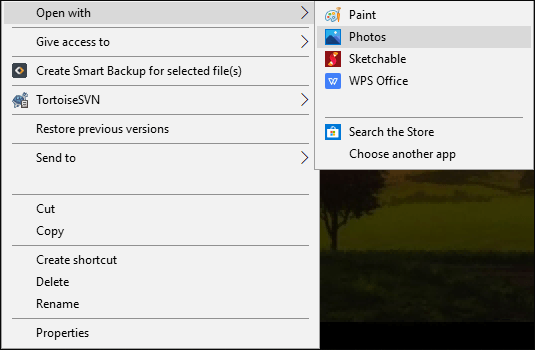
Méthode 2 :
- Ouvrez le menu Démarrer
- Saisissez Photos
- Choisissez une nouvelle vidéo
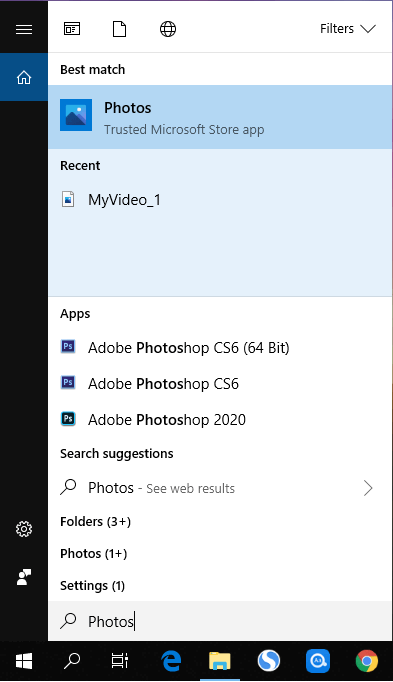
Comment éditer des vidéos et des films sur Windows 10 avec l'application Photos
1. Comment découper une vidéo avec Microsoft Photos pour Windows 10
- Après avoir ouvert le fichier vidéo, cliquez sur le bouton "Arrêter" au milieu pour arrêter la lecture.
- Cliquez sur Découper dans le coin supérieur droit.
- À ce moment, il y aura deux points de terminaison aux deux extrémités de la ligne de lecture vidéo. Il peut ajuster la durée de la vidéo interceptée (la gauche est le début, la droite à la fin).
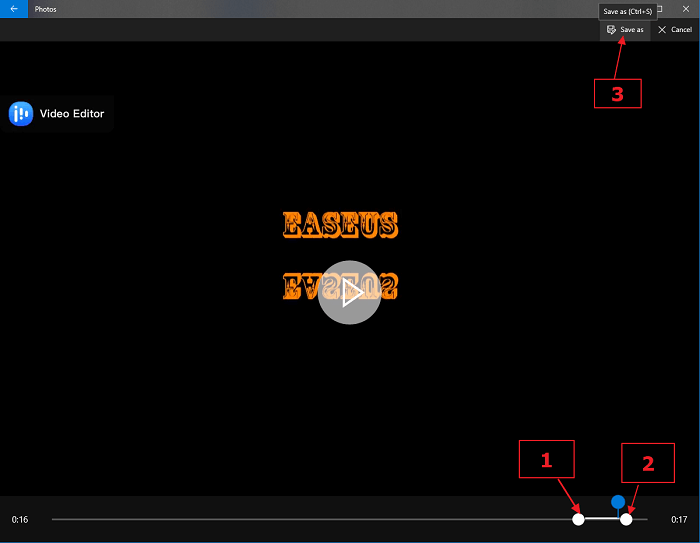
2. Comment ajouter du texte à la vidéo avec l'éditeur vidéo Windows 10
- L'éditeur vidéo fourni avec Windows 10 peut également ajouter du texte à la vidéo. Vous pouvez ajouter du texte aux photos ou vidéos que vous avez ajoutées. Vous avez le choix entre différents styles de texte. Vous pouvez également définir l'emplacement du texte à l'écran.
- Choisissez Texte > Tapez du texte dans la zone> Sélectionnez le style de texte animé > Terminer
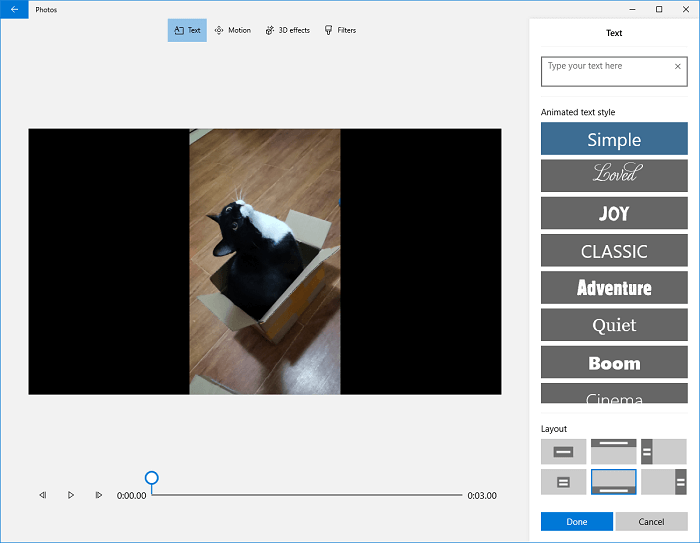
3. Comment ajouter des filtres à votre vidéo avec l'éditeur vidéo intégré de Windows 10
- Voulez-vous que votre vidéo soit différente ? Êtes-vous curieux de savoir pourquoi les vidéos éditées par d'autres personnes sont si spéciales ? Vous pouvez apprendre à rendre votre vidéo différente grâce à ma prochaine explication, c'est-à-dire les fonctions de filtre photo et vidéo. En appliquant divers filtres vidéo pour rendre la vidéo différente. Vous pouvez également choisir l'effet 3d.
- Choisissez Filtres > Sélectionnez les filtres que vous aimez> Terminer
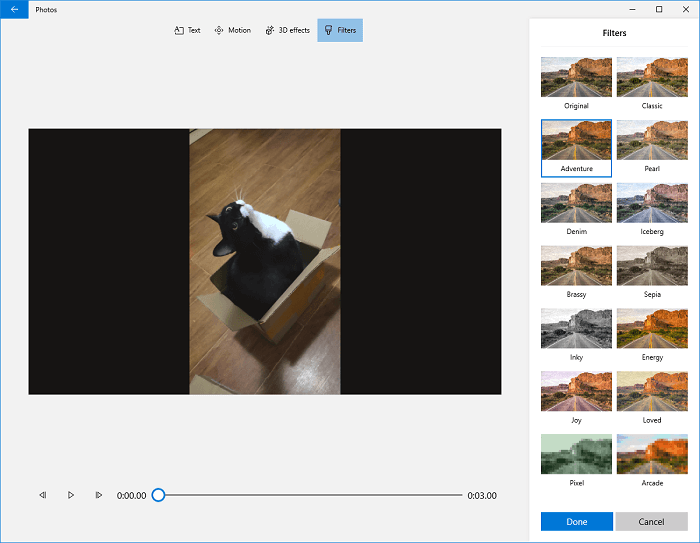
4. Comment ajuster la durée d'une photo avec l'outil intégré de Windows 10
- Un gros avantage de l'éditeur vidéo de Windows 10 est la possibilité d'ajouter des photos et des vidéos au même projet. Vous ne pouvez pas diviser ou rogner la photo, mais vous pouvez régler la durée d'affichage de la photo à l'écran.
- Vous pouvez le régler sur plus ou moins long selon vos besoins. Si vous souhaitez ajuster la durée de la photo, vous pouvez sélectionner la photo en cliquant. Ajustez ensuite la durée en fonction de la boîte de dialogue contextuelle.
- Choisissez Durée > Sélectionner ou Type * sec > Aperçu
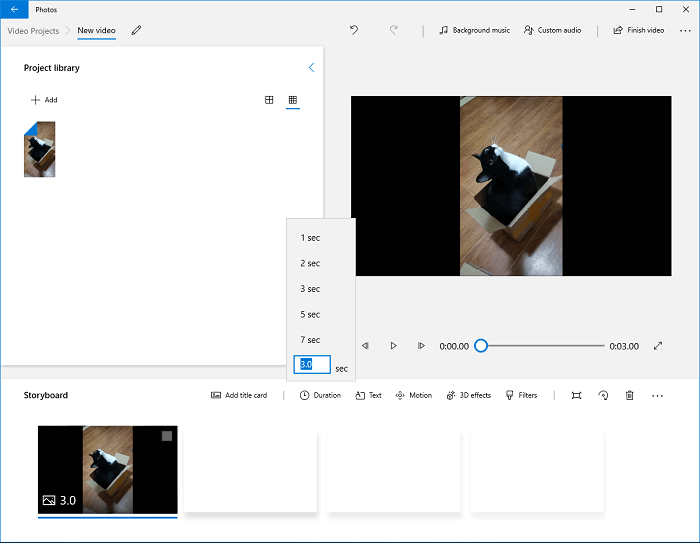
Meilleur choix pour l'éditeur vidéo Windows 10 - EaseUS Video Editor
Bien que Windows 10 ait son logiciel de montage vidéo, il peut répondre aux besoins de la plupart des montages vidéo. Cependant, il manque des éléments fonctionnels. Et il n'a que quelques types de musique à ajouter. Par exemple, il peut ajouter une musique de fond à une vidéo. Pourtant, il n'y a qu'un seul type de musique de fond et les autres musiques doivent être téléchargées par vous-même. Le téléchargement de musique peut également impliquer des problèmes de droits d'auteur. Et les filtres, il n'y a pas beaucoup de types parmi lesquels choisir.
Si vous avez un besoin à long terme de montage vidéo dans Windows 10, je vous suggère de sélectionner un logiciel de montage vidéo tiers - EaseUS Video Editor . Il a plus de fonctionnalités de base que Microsoft Photos - éléments, musique, échange texte-parole, superpositions et mosaïque. Maintenant, téléchargez ce logiciel de montage vidéo sans inscription !
1. Éléments
Après avoir ajouté des fichiers vidéo à EaseUS Video Editor, les fonctionnalités Elements attireront votre attention. Cliquez dessus pour décorer vos effets vidéo.
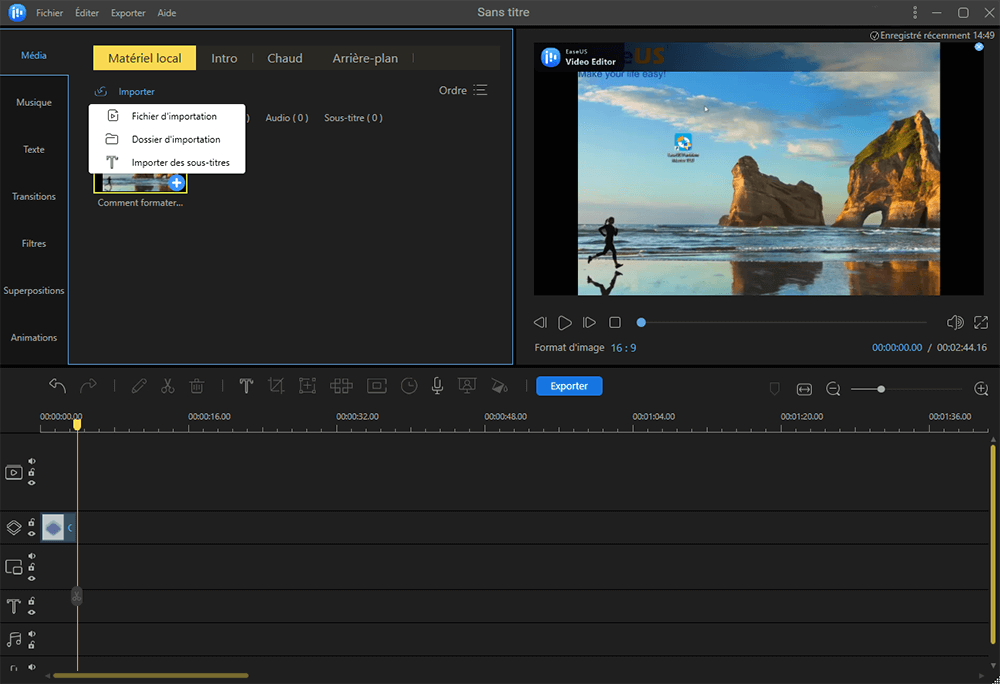
2. Musique
Ajouter une musique de fond sur une vidéo est comme le torse de la vidéo, et le contenu est l'âme. Une musique de fond vibrante peut vous aider à couper les vidéos à lecture élevée. Qu'il s'agisse d'édition de bureau ou d'édition de divertissement, cette fonctionnalité est pratique.
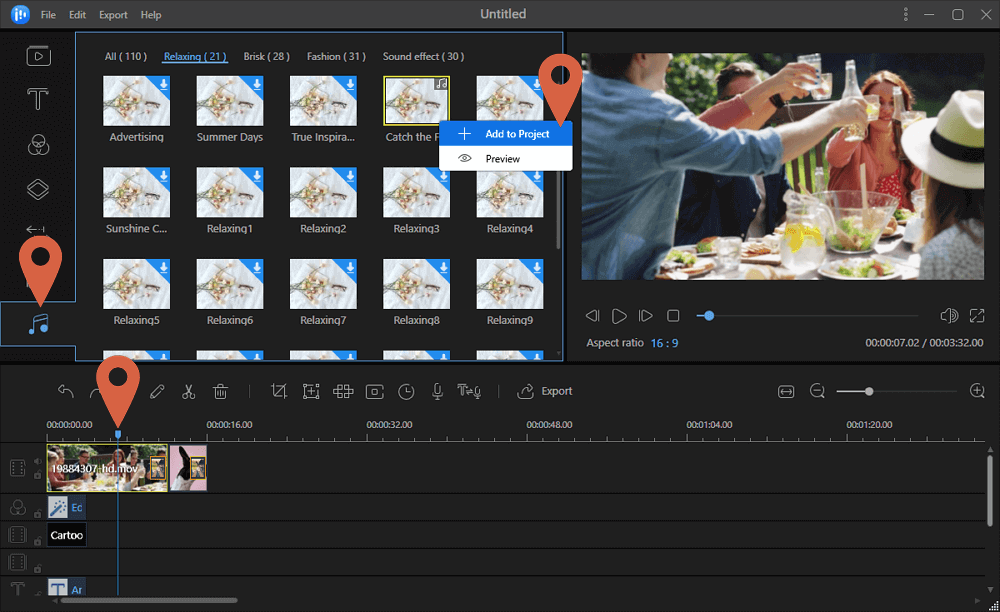
3. Échange texte-parole
De plus, la facilité du logiciel de montage vidéo a également une fonction très remarquable, qui est la conversion de la parole et du texte.
Cette fonctionnalité peut vous aider à ajouter une voix off à la vidéo . Vous pouvez utiliser cette fonction pour convertir des idées en sous-titre. Si vous avez trop de texte de sous-titre, vous pouvez le transformer en dictée vocale.
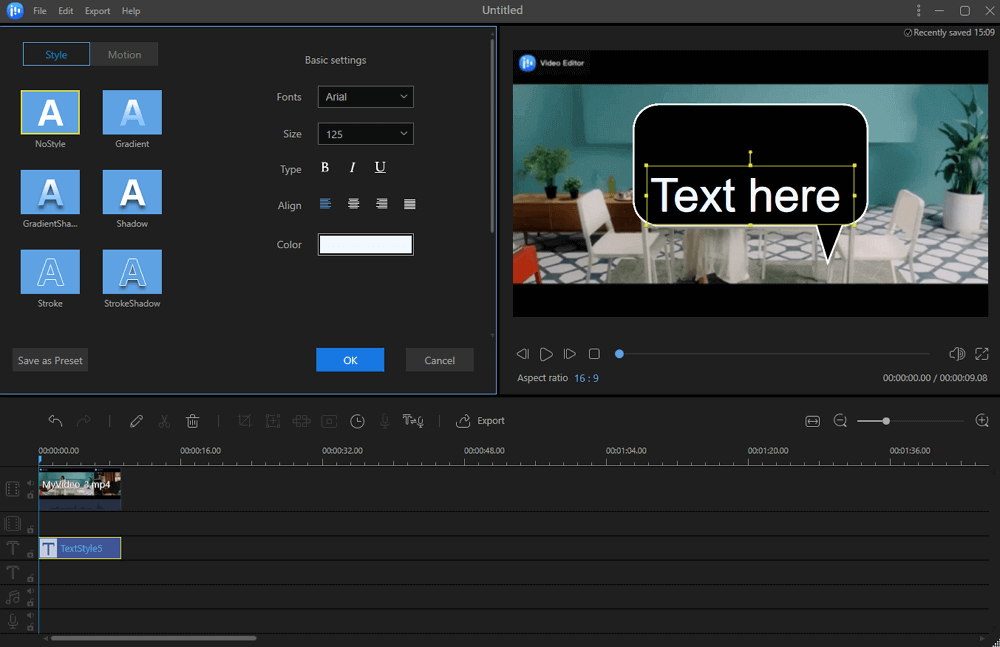
4. Superpositions
Certains d'entre eux peuvent ajouter des cadres, tandis que d'autres appliquent des effets de particules, de la puissance des fleurs, etc. Il montre des effets visuels purs. En utilisant ce logiciel puissant, vous pouvez superposer votre vidéo facilement avec plus de 50 superpositions que vous pouvez ajouter à votre vidéo.
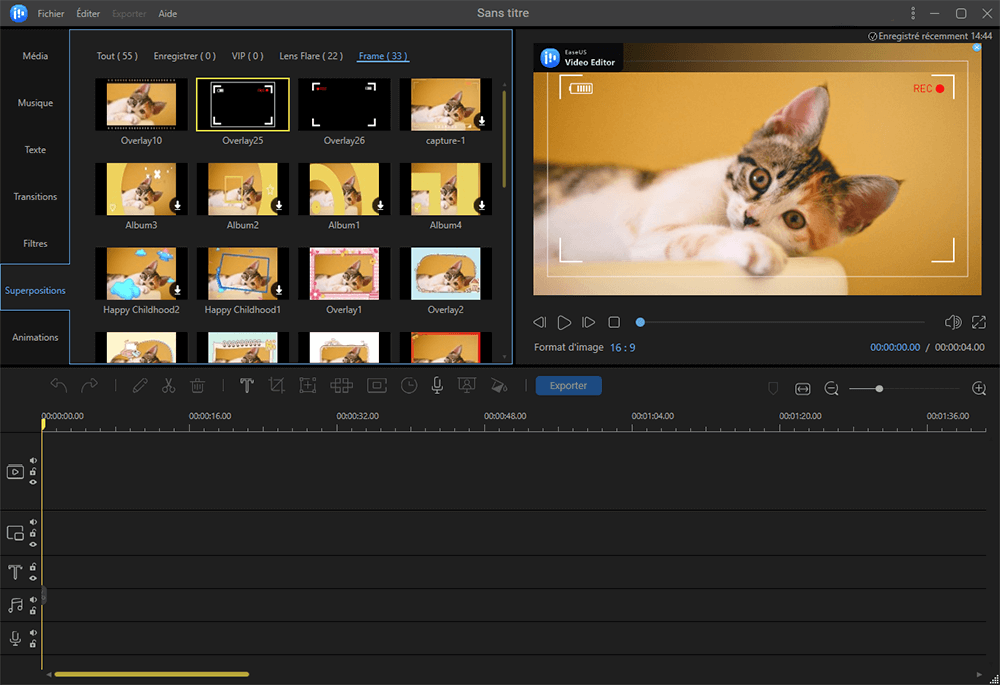
5. Mosaïque
Ajouter de la mosaïque à la vidéo est une fonctionnalité unique. Vous pouvez cliquer sur la mosaïque pour flouter une partie de votre vidéo ou de vos photos.
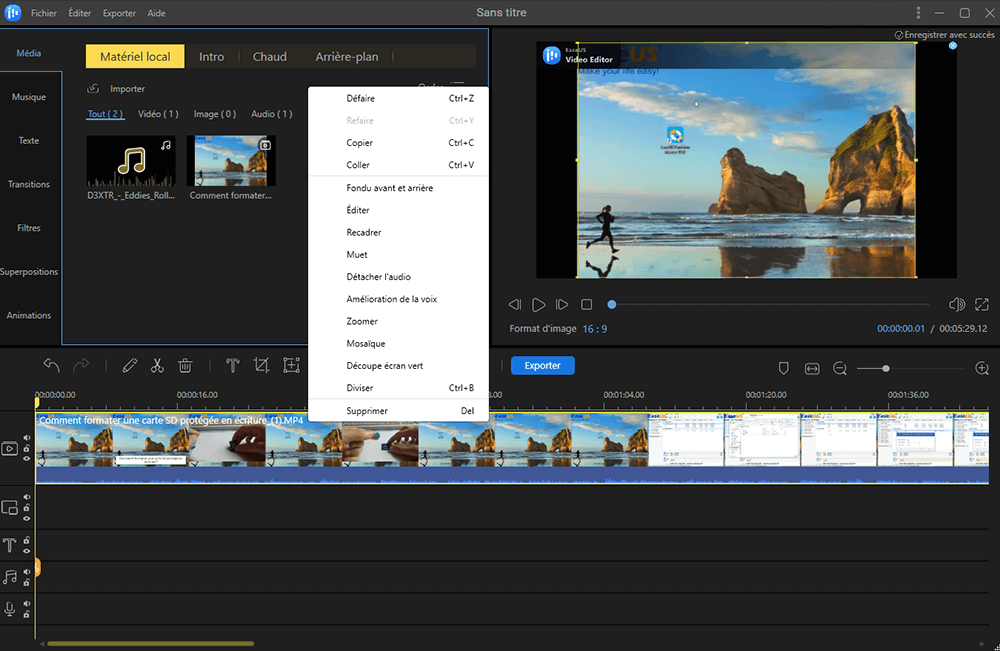
FAQ sur l'éditeur vidéo intégré de Windows 10
1. Windows est-il livré avec un éditeur vidéo ?
Oui, le montage vidéo existe dans l'application Microsoft photos. C'est un programme indépendant, comprenant des fonctionnalités essentielles (Trim, Add slo-mo, Draw, Text, 3d effects)
2. Comment utiliser Windows 10 livré avec un éditeur vidéo ?
L'éditeur vidéo est une fonction de l'application "Photos" sur le PC Windows 10 afin que vous ne voyiez pas cette vignette dans le menu "Démarrer".
Donc, fondamentalement, vous devez le rechercher, tapez Video Editor dans le champ de recherche et vous verrez l'application. Cliquez sur l'application. Cela vous mènera à l'application Photo, cliquez sur Projets vidéo pour ouvrir cet éditeur vidéo caché.
3. Comment diviser une vidéo avec l'outil intégré de Windows 10 ?
Vous pouvez diviser la vidéo en petits fragments et les éditer, ajouter du mouvement, des effets 3D, ajouter des filtres, les redimensionner ou les faire pivoter. Pour cracher des clips, cliquez simplement sur le bouton "Diviser" pour lire la vidéo, faites une pause à l'endroit où vous souhaitez diviser et cliquez sur le bouton "Terminer". Ensuite, tous les clips seront affichés sur le storyboard.
4. Comment ajouter des effets 3D avec l'éditeur vidéo Windows 10 ?
L'éditeur vidéo a des fonctions d'effet 3D, telles que les papillons, la couverture de bulles, les feuilles d'automne, le feu, les explosions, etc. Vous pouvez ajouter un ou plusieurs effets 3D à la vidéo.


